IPv4
От 0.70$ за 1 шт. 40 стран на выбор, срок аренды от 7 дней.
IPv4
От 0.70$ за 1 шт. 40 стран на выбор, срок аренды от 7 дней.
IPv4
От 0.70$ за 1 шт. 40 стран на выбор, срок аренды от 7 дней.
IPv6
От 0.07$ за 1 шт. 14 стран на выбор, срок аренды от 7 дней.
ISP
От 1$ за 1 шт. 21 стран на выбор, срок аренды от 7 дней.
Mobile
От 14$ за 1 шт. 14 стран на выбор, срок аренды от 2 дней.
Resident
От 0.90$ за 1 GB. 200+ стран на выбор, срок аренды от 30 дней.
Прокси по целям:
Прокси по целям:
Инструменты:
Настройка прокси-сервера в Maskfog гарантирует уникальность, безопасность и стабильность использования учетных записей в неограниченном количестве. Поддерживает импорт файлов cookie, а также, легкий переход одним кликом в Facebook, что позволяет значительно повысить эффективность рабочего процесса в виртуальном браузере за счет инноваций и автоматизации. Поддерживает работу с более чем двадцати платформами, в том числе Tik-Tok, Amazon, Twitter.
Сам софт работает непосредственно в связке с Google Chrome, соответственно, каждый настроенный профиль - открывается в Chrome, как самостоятельный "браузер", с заранее настроенной конфигурацией.
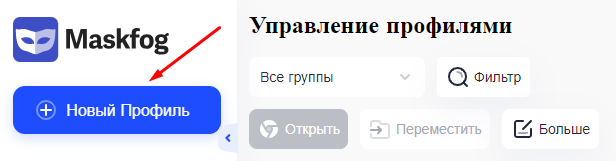
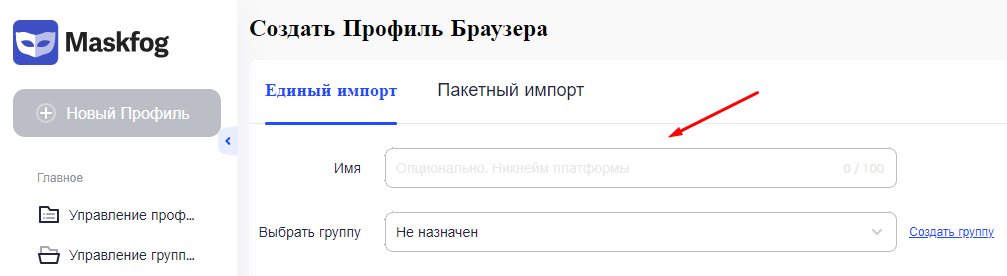
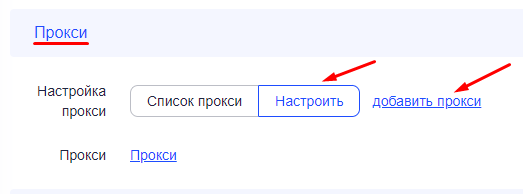
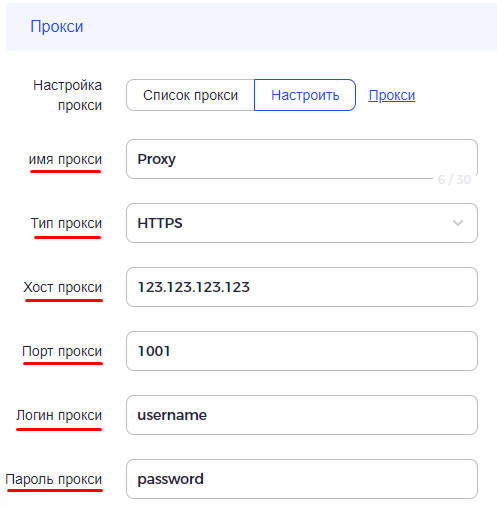
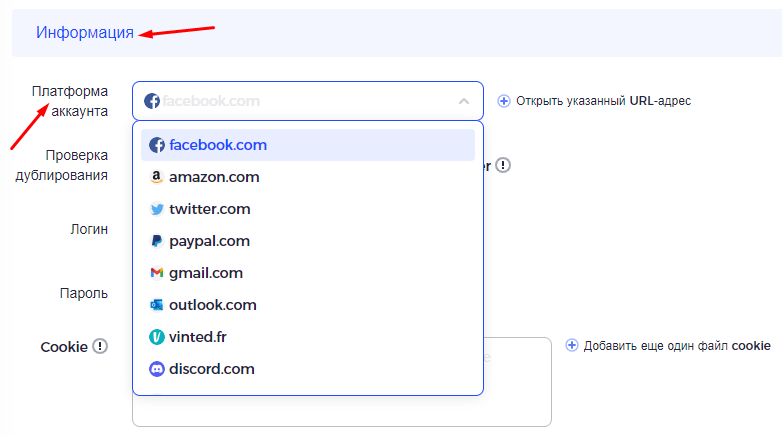
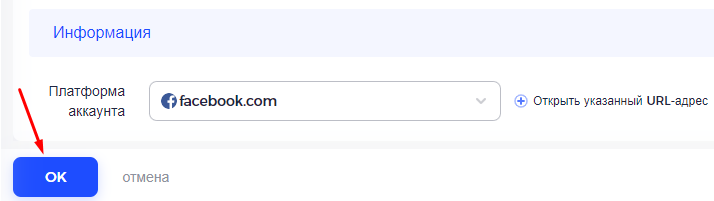
После выполненных действий будет создан профиль для работы с учетной записью в виртуальном браузере Maskfog с использованием прокси-сервера.
